
Passordet for Wi-Fi-tilkoblingen vår er ikke noe vi bruker regelmessig. Faktisk har vi bare behovet for å se etter det når vi må knytte en ny enhet til Wi-Fi-nettverket vårt. I motsetning til ethvert annet passord, det være seg banken vår, våre sosiale nettverk, e-postkontoer ... Wi-Fi-passordet hvis vi kan skrive det ned hvor som helst i vårt hjem.
På denne måten, når vi vil huske hva det er, trenger vi ikke å bli sprø når vi prøver å finne ut hva det er. Hvis du har mistet papiret, og nederst på ruteren din, kan du ikke finne disse dataene (noen operatører inkluderer ikke det, eller det er blitt slettet over tid), vi er tvunget til å vende oss til Windows.
For å vite passordet til Wi-Fi-nettverket vårt, til Wi-Fi-nettverket som utstyret vårt er tilknyttet, må vi utføre trinnene vi beskriver nedenfor.
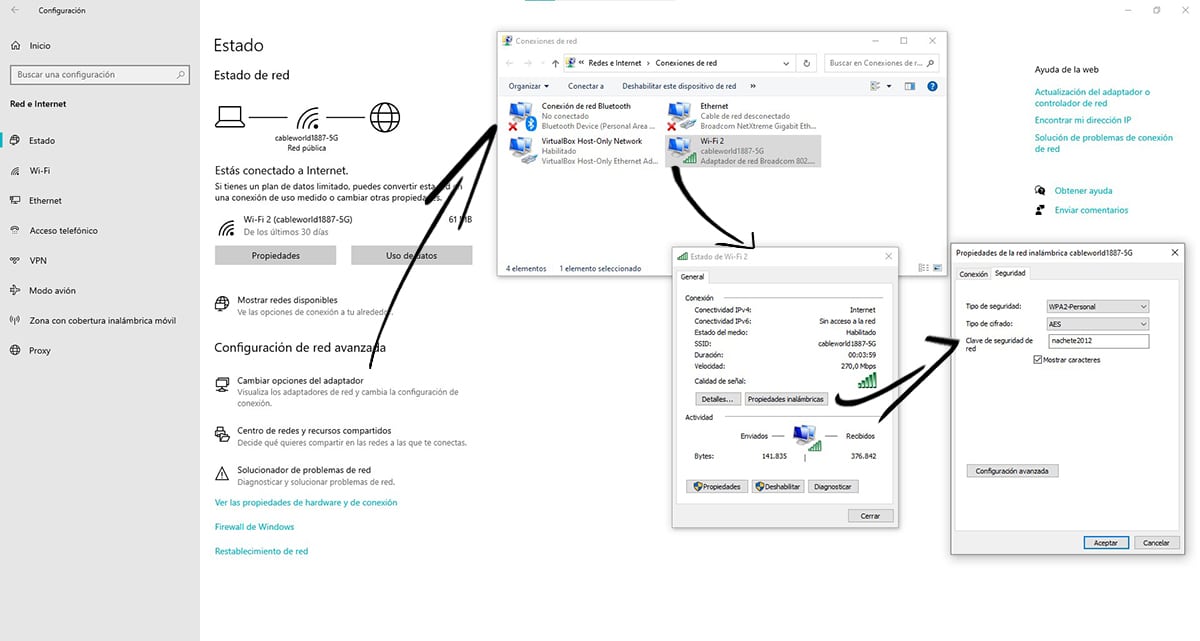
- Først og fremst må vi klikke på ikonet som representerer Wi-Fi-tilkoblingen på oppgavelinjen, ved siden av tiden, med høyre knapp og klikke på Åpne nettverks- og internettinnstillinger.
- Deretter innenfor seksjonen Nettverksinnstillinger avansert klikk på Endre adapteren.
- Deretter åpnes et nytt vindu med nettverkstilkoblinger til teamet vårt.
- I neste trinn plasserer vi musen over Wi-Fi-nettverket som vi er koblet til, og velger By.
- Et konfigurasjonsvindu vises der vi må klikke på Trådløse egenskaper.
- Et nytt vindu åpnes, der vi må klikke på fanen Sikkerhet og merker av i boksen Vis tegn slik at passordet vises i delen Nettverkssikkerhetsnøkkel.
Hvis vi ikke er administratorer av Windows-kontoen, vil vi ikke kunne få tilgang til denne informasjonen, så vi blir tvunget til å gjøre det husk passordet gjennom et tredjepartsprogram som heter WirelessKeyView.